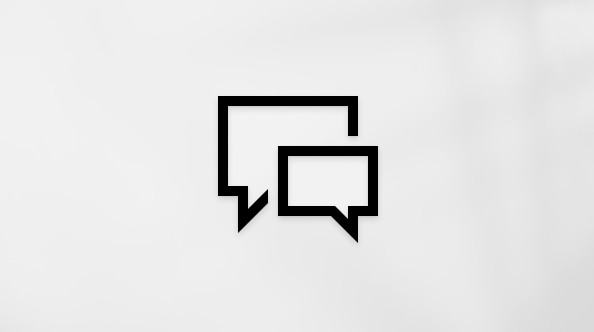Споделяне на неща с близки устройства в Windows
Отнася се за
Windows 10 Windows 11Споделянето в близост в Windows Ви позволява да споделяте документи, снимки, връзки към уеб сайтове и още с близки устройства с помощта на Bluetooth или Wi-Fi. Можете да споделяте файлове между компютри с Windows.
Забележки:
-
Ако на компютъра, от който споделяте, се изпълнява най-новата версия на Windows 11, можете да споделяте чрез Wi-Fi, ако компютърът Windows 10/11, с който споделяте, е свързан към една и съща частна Wi-Fi мрежа. В противен случай можете да споделяте чрез Bluetooth.
-
За да споделяте файлове с компютър, на който се изпълнява Windows 10, трябва да се изпълнява Windows 10 версия 1803 или по-нова. За да разберете коя версия на Windows сте инсталирали, вижте Коя операционна система Windows използвам?
Включване на споделянето в близост
За да включите Споделяне в близост, следвайте тези стъпки и на двете устройства – устройството , от което споделяте, и устройството, с което споделяте.
-
Изберете Старт , след което изберете Настройки > Системно > Споделяне в близост .
-
Под Споделяне в близост изберете устройствата, от които искате да можете да споделяте или получавате съдържание.
Забележка: Ако изберете Всеки наблизо, Bluetooth MAC адресът и името на вашия компютър стават достъпни за други устройства около вас, така че да можете да споделяте с други компютри наблизо. Тази информация може да се използва, за да свържете компютъра към вас.
-
За да промените мястото, където се съхраняват получените файловете, под Записване на файловете, които получавам, изберете Промяна, изберете новото местоположение, след което изберете Избор на папка.
Споделяне на неща
-
На компютъра, от който споделяте, изберете Старт , след което изберете Настройки > Система > Споделяне в близост . Изберете дали искате да можете да споделяте и получавате файлове с всички, или само вашите собствени устройства (където сте влезли с вашия акаунт в Microsoft). Направете същото нещо на компютъра, с който споделяте.
-
На компютъра, на който се намира документът, който искате да споделите, изберете Търсене , въведете файлов мениджър в полето за търсене и след това изберете документа, който искате да споделите.
-
В Файлов мениджър изберете файла, който искате да споделите, след което изберете Споделяне от лентата с инструменти в горната част.
Съвет: Има и друг начин за споделяне – щракнете с десен бутон (или изберете и задръжте) файла, който искате да споделите, след което изберете Споделяне от контекстното меню.
-
Изберете името на устройството, с което искате да споделяте.
-
На устройството, с което споделяте, изберете Запиши & отвори или Запиши , когато се появи известието.
-
На компютъра, от който споделяте, изберете Старт , след което изберете Настройки > Система > Споделяне в близост . Изберете дали искате да можете да споделяте и получавате файлове с всички, или само вашите собствени устройства (където сте влезли с вашия акаунт в Microsoft). Направете същото нещо на компютъра, с който споделяте.
-
На компютъра, от който искате да споделите, отворете Microsoft Edge , след което отидете на уеб страницата, която искате да споделите.
-
В Microsoft Edge изберете Настройки и други > Споделяне > опции за споделяне на Windows , след което изберете името на устройството, с което искате да споделяте.
-
На устройството, с което споделяте, изберете Отвори , когато се появи известието, за да отворите връзката във вашия уеб браузър.
-
На компютъра, от който споделяте, изберете Старт , след което изберете Настройки > Система > Споделяне в близост . Изберете дали искате да можете да споделяте и получавате файлове с всички, или само вашите собствени устройства (където сте влезли с вашия акаунт в Microsoft). Направете същото нещо на компютъра, с който споделяте.
-
На компютъра, на който е снимката, която искате да споделите, отворете приложението "Снимки ", изберете снимката, която искате да споделите, изберете Вижте още > Споделяне и след това изберете името на устройството, с което искате да споделяте.
-
На устройството, с което споделяте снимката, изберете Запиши & отвори или Запиши , когато се появи известието.
Поддръжката за Windows 10 ще приключи през октомври 2025 г.
След 14 октомври 2025 г. Microsoft вече няма да предоставя безплатни актуализации на софтуера от Windows Update, техническа помощ или корекции на защитата за Windows 10. Вашият компютър все още ще работи, но ви препоръчваме да преминете към Windows 11.
Споделянето в близост в Windows Ви позволява да споделяте документи, снимки, връзки към уеб сайтове и още с близки устройства с помощта на Bluetooth или Wi-Fi. Можете да споделяте файлове между компютри, на които се изпълнява Windows 10 или Windows 11.
Забележка: За да използвате споделяне в близост на вашия компютър с Windows 10, той трябва да работи Windows 10 версия 1803 или по-нова. За да разберете коя версия на Windows 10 сте инсталирали, вижте Коя операционна система Windows изпълнявам?
Включване на споделянето в близост
За да включите Споделяне в близост, следвайте тези стъпки и на двете устройства – устройството , от което споделяте, и устройството, с което споделяте.
-
Изберете бутона Старт , след което изберете Настройки > Система > Споделени изживявания.
-
За Мога да споделям или получавам съдържание от изберете устройствата, с които искате да имате възможност да споделяте или от които да получавате съдържание.
Забележка: Ако изберете Всеки наблизо, Bluetooth MAC адресът и името на вашия компютър стават достъпни за други устройства около вас, така че да можете да споделяте с други компютри наблизо. Тази информация може да се използва, за да свържете компютъра към вас.
-
За да промените мястото, където се съхраняват получените файловете, под Записване на файловете, които получавам, изберете Промяна, изберете новото местоположение, след което изберете Избор на папка.
Споделяне на неща
-
На компютъра, от който споделяте, в десния край на лентата на задачите изберете работен център > Споделяне в близост и се уверете, че е включено. Направете същото нещо на компютъра, с който споделяте.
-
На компютъра, на който се намира документът, който искате да споделите, отворете Файлов мениджър и намерете документа, който искате да споделите.
-
В Файлов мениджър изберете файла, който искате да споделите, след което изберете Споделяне от лентата с инструменти в горната част.
Забележка: Можете също да изберете Споделяне , като щракнете с десния бутон върху (или натиснете продължително) файла, който искате да споделите, и го изберете от контекстното меню.
-
Изберете името на устройството, с което искате да споделяте.
-
На устройството, с което споделяте, изберете Запиши & отвори или Запиши , когато се появи известието.
-
На компютъра, от който споделяте, в десния край на лентата на задачите изберете работен център > Споделяне в близост и се уверете, че е включено. Направете същото нещо на компютъра, с който споделяте.
-
На компютъра, от който искате да споделите, отворете Microsoft Edge , след което отидете на уеб страницата, която искате да споделите.
-
В Microsoft Edge изберете Настройки и други > Споделяне , след което изберете името на устройството, с което искате да споделяте.
-
На устройството, с което споделяте, изберете Отвори , когато се появи известието, за да отворите връзката във вашия уеб браузър.
-
На компютъра, от който споделяте, в десния край на лентата на задачите изберете работен център > Споделяне в близост и се уверете, че е включено. Направете същото нещо на компютъра, с който споделяте.
-
На компютъра, на който е снимката, която искате да споделите, отворете приложението "Снимки ", изберете снимката, която искате да споделите, изберете Споделяне и след това изберете името на устройството, с което искате да споделяте.
-
На устройството, с което споделяте снимката, изберете Запиши & отвори или Запиши , когато се появи известието.